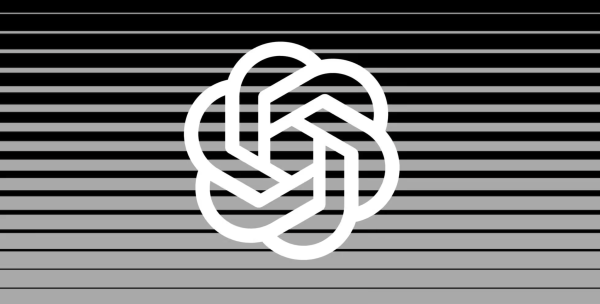ChatGPT登录步骤详解:账号注册与快速登录指南

无论是第一次使用ChatGPT,还是希望重新登录,了解如何快速、正确地注册账号和登录ChatGPT是使用该AI助手的第一步。本文将为你提供详细的步骤指南,帮助你顺利完成注册和登录过程,开始享受ChatGPT的智能服务。
一、ChatGPT账号注册步骤
步骤 1:访问ChatGPT官网
打开浏览器,输入网址:https://chat.openai.com 访问ChatGPT的官方页面。
步骤 2:点击“Sign Up”按钮
在官网页面的右上角,你会看到一个“Sign Up”(注册)按钮,点击此按钮开始创建账号。
步骤 3:选择注册方式
你可以通过以下方式注册ChatGPT账户:
- 使用电子邮件注册:输入有效的电子邮件地址,设置一个安全的密码。
- Google账号注册:如果你已经拥有Google账号,可以直接选择使用Google账号登录。
- Microsoft账号注册:同样,你也可以选择使用Microsoft账号注册。
选择合适的注册方式后,点击“Continue”继续。
步骤 4:验证你的账号
完成注册后,系统会要求你进行验证:
- 邮箱验证:若选择邮箱注册,系统会向你的电子邮件发送一封验证邮件,打开邮件并点击验证链接完成验证。
- Google/Microsoft验证:如果你选择使用Google或Microsoft账号,系统会自动进行账号验证。
步骤 5:设置个人信息
在完成验证后,ChatGPT可能会要求你提供一些个人信息,如用户名或其他基础信息,根据页面提示填写即可。
步骤 6:选择订阅计划
注册成功后,ChatGPT会提示你选择一个订阅计划:
- 免费版:可以使用基本功能,但可能有一些限制。
- 付费版(如ChatGPT Plus):付费版本提供更高效的服务、更快的响应速度和更多的功能。
你可以根据需要选择免费版或付费版。如果选择付费版,系统会提示你输入支付信息。
步骤 7:完成注册并登录
注册完成后,点击“Start Chatting”按钮,你就可以进入ChatGPT的聊天界面,开始与AI助手互动了。
二、ChatGPT快速登录步骤
步骤 1:访问ChatGPT官网
打开浏览器,访问官网:https://chat.openai.com。
步骤 2:点击“Log In”按钮
在页面的右上角,你会看到一个“Log In”(登录)按钮,点击此按钮进入登录页面。
步骤 3:选择登录方式
你可以通过以下方式登录ChatGPT:
- 邮箱登录:输入你注册时使用的邮箱地址和密码,点击“Log In”进入ChatGPT。
- Google账号登录:选择Google账号登录方式,通过Google验证你的身份并登录。
- Microsoft账号登录:同样,你也可以使用Microsoft账号登录。
步骤 4:账号验证(如果需要)
如果你之前没有验证邮箱,或者使用新的设备登录,系统可能会要求你完成额外的验证步骤,确保账户安全。
步骤 5:进入ChatGPT界面
登录成功后,你将自动进入ChatGPT的聊天界面。现在你可以开始与AI助手互动了,享受各种功能,比如文本生成、问答、翻译等。
三、常见问题解答
- 忘记密码怎么办?
- 在登录页面,点击“Forgot password?”链接,输入注册邮箱,系统会向你发送密码重置邮件。按照邮件中的提示完成密码重置即可。
- 如何修改个人信息?
- 登录后,点击右上角的个人头像进入账户设置,选择修改相关个人信息,如邮箱、密码等。
- 如何退出账号?
- 在聊天界面的右上角,点击个人头像,选择“Log Out”退出当前账号。
四、总结
通过上述步骤,你可以轻松完成ChatGPT账号的注册和快速登录,不论是新手还是老用户,都可以轻松上手。注册并登录后,你将能够使用ChatGPT强大的功能,进行学术写作、编程帮助、翻译、创意写作等各种任务。赶紧注册并开始体验智能AI助手吧!